
Eine der vielen Optionen, die wir auf unserem Mac konfigurieren können und die sicherlich gelegentlich nützlich sein können, ist die Möglichkeit, die Option von zu bearbeiten Schließen Sie Fenster und Dateien vollständig, wenn Sie eine Anwendung beenden. Wenn diese Option auf unserem Mac ausgewählt ist, stellen wir sicher, dass die Fenster und Dokumente, die wir zum Zeitpunkt des Schließens der Anwendung geöffnet haben, nicht zum gleichen Zeitpunkt wiederhergestellt werden, wenn wir dieselbe Anwendung erneut öffnen.
Sicherlich kennt bereits mehr als einer diese Option, die OS X uns bietet, aber für alle, die nicht wissen, dass es auch möglich ist, diese Option zu bearbeiten, werden wir heute feststellen, dass es wirklich einfach ist, dies zu tun, indem Sie unsere bereits bekannte Option eingeben ' Menü "Systemeinstellungen".

Nun, wir müssen auf das Menü Systemeinstellungen zugreifen entweder über die Dock-Verknüpfung oder über das Menü der > Systemeinstellungen und klicken Sie auf Allgemeinwir Wir sehen uns die Option an: Schließen Sie Fenster beim Beenden einer Anwendung. Normalerweise ist diese Option standardmäßig "zumindest in Mountain Lion" ausgewählt. Wenn wir also eine Anwendung schließen und erneut öffnen, um wieder damit zu arbeiten, wird die Anwendung "von Anfang an nicht mehr verfügbar".
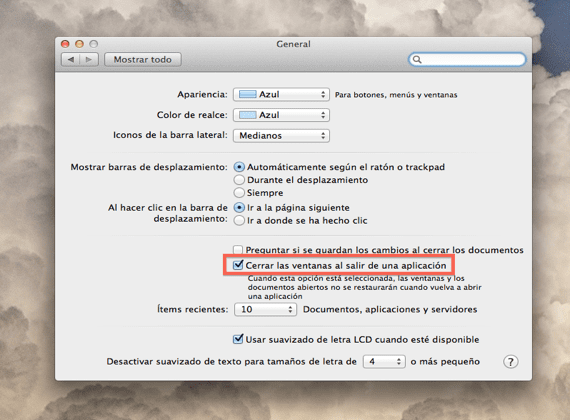
Wenn wir möchten, dass die Anwendung nach dem vollständigen Schließen Speicher hat und wenn wir sie erneut öffnen, geschieht dies genau so, wie wir sie vor dem Schließen verlassen haben. Wir müssen nur das Kontrollkästchen deaktivieren Schließen Sie Fenster beim Beenden einer Anwendung und auf diese Weise bekommen wir das Wenn Sie die Anwendung erneut öffnen, machen Sie es genau dort, wo wir es verlassen haben.
Es wird für alle Anwendungen auf unserem Mac verwendet und kann in einigen von ihnen wie Keynote, Word, Pixelmator usw. sehr nützlich sein, aus welchem Grund auch immer, wenn wir unsere Datei oder unser Dokument bearbeiten und es verlassen müssen Um später fortzufahren, können wir es ohne Probleme tun.
Mehr Informationen - Tipp: Fix Menüleiste friert ein